こんにちは、@Manabu です。
ブログやWebサイトを公開するにあたってドメインの取得は必要です。
そして、サイトを閉鎖するときにドメインの契約を解除する方法はさらに重要です。使用していないドメインにお金を払い続けてしまう可能性もあります。
今回は私も利用させていただいている、お名前ドットコムさんとのドメインの契約を解除する方法について紹介したいと思います。
この記事は、以下のような方におすすめです。
ドメインとは?
ドメインは、ウェブサイトやメールに使われる「アドレス」の一種で、インターネット上の住所のようなものです。
「example.com」や「example.jp」などの形式で表されます。
※このブログのドメインは「yutag.net」です。
サイトを構成するサーバーには、「12.523.214.12」のような数字で場所を示すIPアドレスという情報があります。
このIPアドレスは、数字のみで構成されており人間には覚えにくいため、ドメインをIPアドレスに紐づけて、ドメイン名でサーバーの住所を探すことができます。
このようなDNSというシステムで、ドメインをブラウザから検索したときにサイトが表示される仕組みになっています。
お名前ドットコムについて
お名前ドットコムは、数多くのドメインを取り扱う日本最大級のドメインレジストラです。
このドメインを使用したい、と申請すると利用料金を払うことで使用可能になります。
ビジネスから個人まで、幅広いユーザー層が利用しており、手軽にドメインを取得・管理することができます。
ドメインだけでなく、レンタルサーバーの契約もできます。
料金について
ドメインの料金は、ドメインの種類やサービスによって異なります。
お名前ドットコムでは、新規登録時に1円支払うと1年間使用できるドメインもあれば、初回の契約時に100万円を超えるお金で契約する必要のあるドメインもあります。
契約したいドメインが以前に使用されていて、その時に多くの人に認知されている場合などに料金が高くなることがあるようです。
また、1年が過ぎ契約更新時に支払う料金についてもドメインによって異なるため、契約時に確認することが重要です。
契約の際には、料金だけでなく追加のサービスや自動更新のオプションが含まれるため、事前にしっかりと内容を確認しましょう。
解約方法
今回は、別のサイトで使用していたドメインを解約する機会がありましたので、その時の手順を紹介します。
手順は非常に簡単で、大まかには「自動更新を解除」すれば完了です。
では、解約方法の詳細について記載します。
お名前ドットコムにログイン
まず、お名前ドットコムのサイトにログインします。
会員IDとパスワードを入力することでログインすることができます。
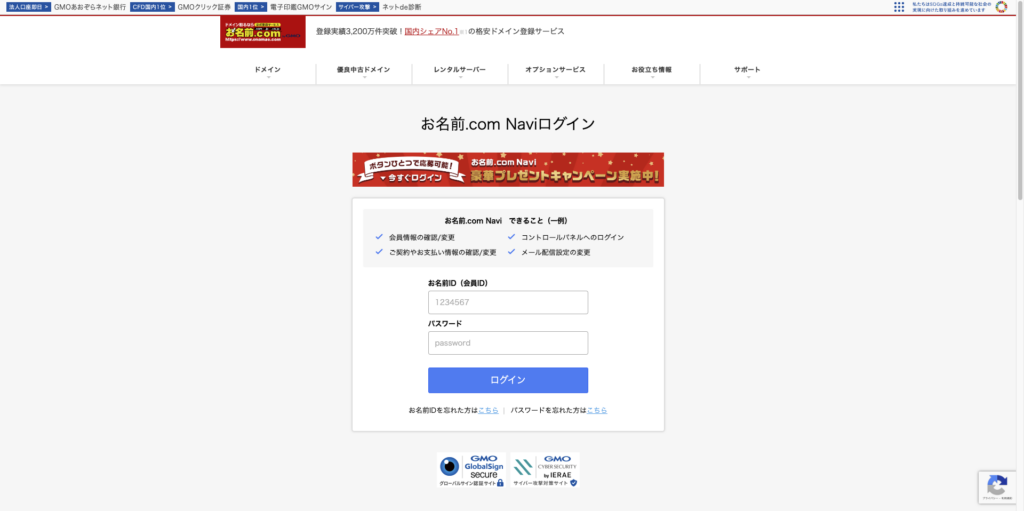
対象ドメインの詳細ページに移動
ログインすると、契約しているドメインやサイドバーが表示されます。
サイドバーから「ドメイン」→「利用ドメイン一覧」を選択します。
※ドメインの契約だと思って、青い「申し込み」ボタンを押すと、レンタルサーバーの契約申し込み画面が表示されるため注意してください。
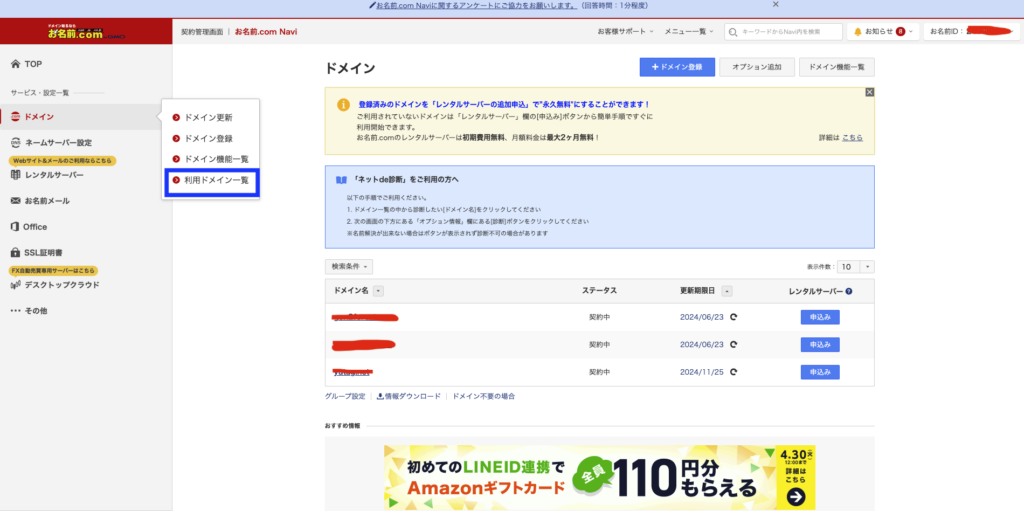
表示された利用中のドメインから、契約を解除したいドメインを選択すると以下のような詳細画面に移動します。
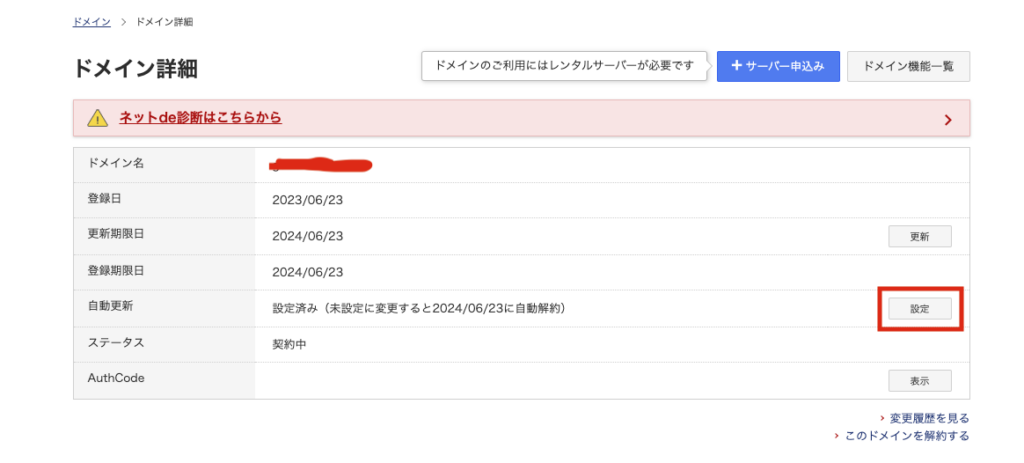
自動更新の設定を変更
自動更新の設定を確認すると、「設定済み」になっています。
この状態で更新期日になった場合、自動で更新契約を結ぶことになります。
赤枠の設定ボタンを押し、以下のようなページに移動します。
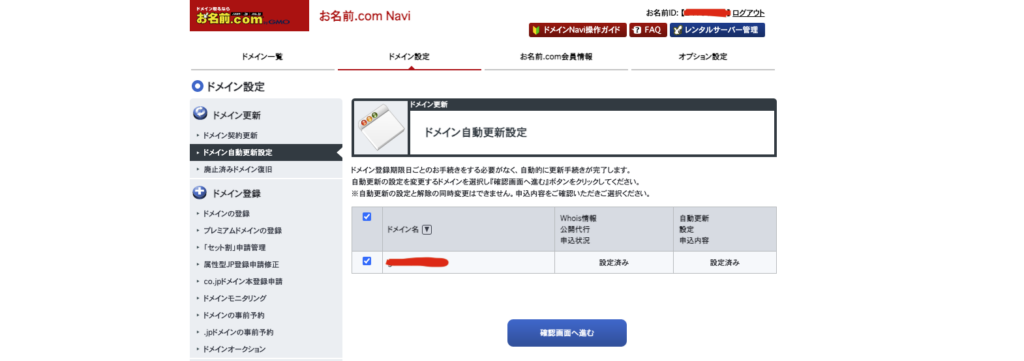
対象のドメインにチェックが付いた状態になっていますので、そのまま「確認画面へ進む」を押して次のページに移動します。
申込内容が「解除する」になっていることを確認したら、同意して申し込むボタンを押して進んでください。
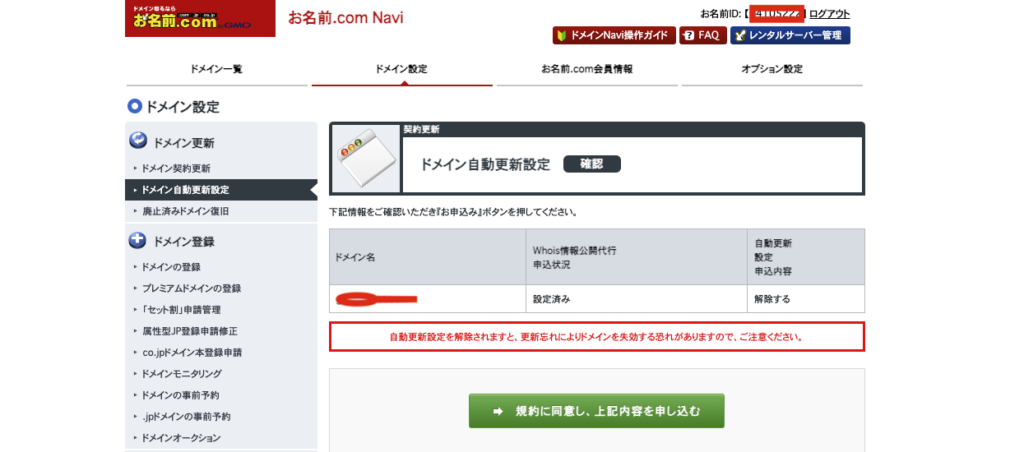
申し込むボタンを押すと、以下のようなポップアップが表示されるため、迷わず「解除する」ボタンをクリックしましょう。
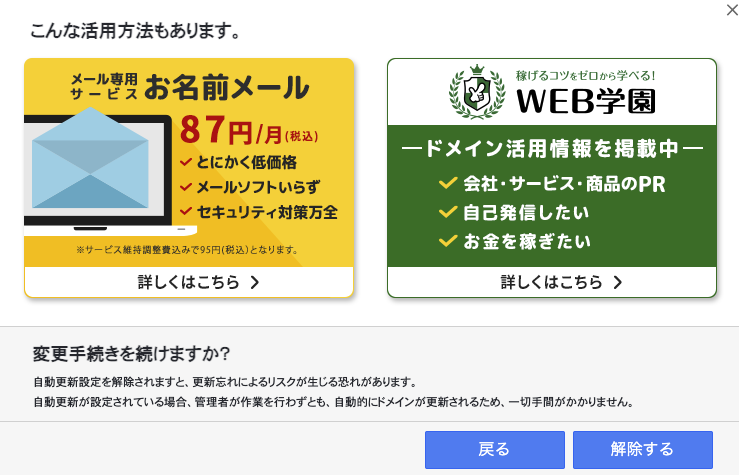
ここまでくると設定が変更され、自動更新は解除されているはずです。
自動更新の設定確認
そのまま表示される以下の画面で、設定を変更したことを確認しましょう。
自動更新が解除されており、状態が完了であれば問題ないです。
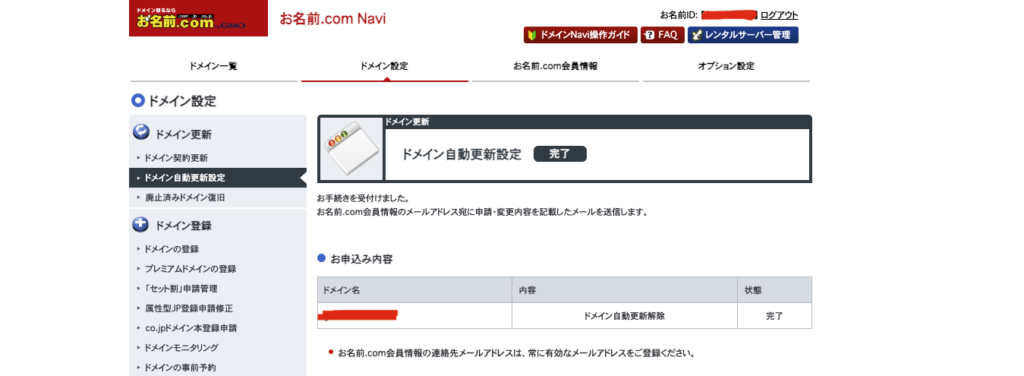
最後に
今回は、お名前ドットコムのドメイン契約の解約方法について手順を紹介しました。
契約は、自動更新が基本で忘れると無駄な料金を払わなければなりません。
サイトを停止する際は、必ず契約内容を確認し解約しましょう。
また、サイト停止はドメインだけではなくサーバーやデータの処理まで行う必要があります。
見切り発車するのではなく、計画的に進めてサイト閉鎖まで事故の無いように進められることを願っています。

